WPS如何将Word文档页边距设为书籍折页并打印
WPS是现在十分常用的一款办公软件,有些新用户不知道如何将Word文档页边距设为书籍折页并打印,接下来小编就给大家介绍一下具体的操作步骤。
具体如下:
1. 首先第一步先打开电脑中的Word文档,接着根据下图箭头所指,点击【页面布局】选项。

2. 第二步根据下图箭头所指,找到并点击【页边距】图标。
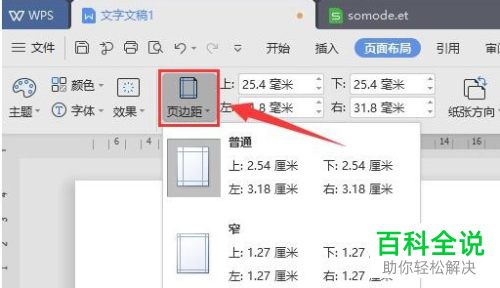
3. 第三步在展开的下拉列表中,根据下图箭头所指,点击【自定义页边距】选项。
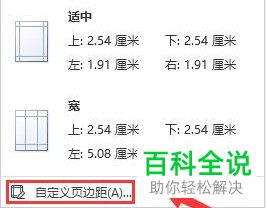
4. 第四步在弹出的窗口中,根据下图箭头所指,先将【多页】选项设为【书籍折页】,接着点击【确定】。

5. 最后设置完成,根据下图箭头所指,点击【打印】图标打印文档。
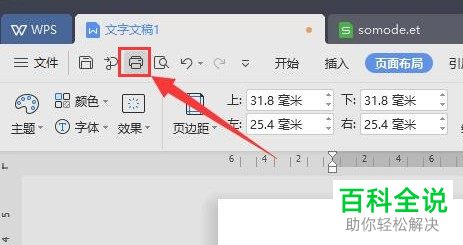
以上就是WPS如何将Word文档页边距设为书籍折页并打印的方法。
赞 (0)

